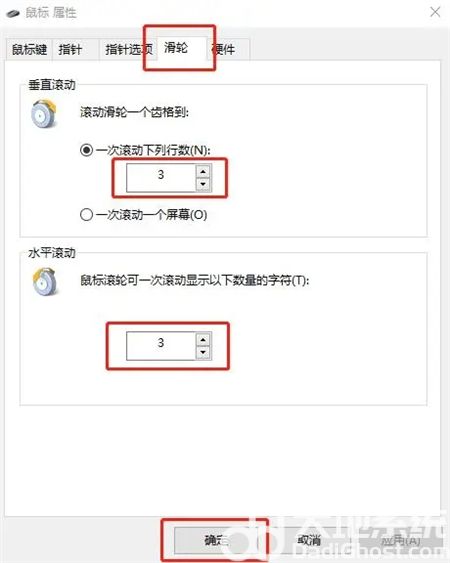win10调鼠标灵敏度的操作方法,有的用户在使用电脑的时候发现自己的鼠标准星总是不能第一时间选中自己想要所选的位置,这个时候就应该检查一下自己的灵敏度了,那么接下来就让小编给大家分享一下win10调鼠标灵敏度的操作方法,希望可以帮助到各位用户。
win10调鼠标灵敏度的操作方法
1.按住“Win + R”以打开运行窗口,输入“main.cpl”,然后单击“确定”。
2,输入鼠标属性页,切换“鼠标键”选项卡,调整鼠标双击速度,最后单击“确定”。
3.切换到指针选项选项卡,可以设置鼠标“指针移动速度”和“鼠标可测量”,最后单击“确定”。
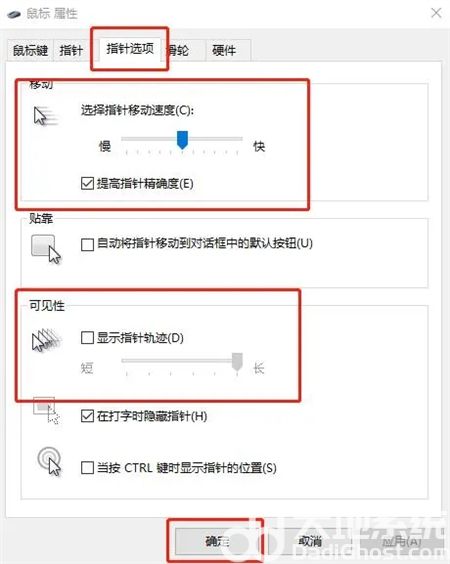
4.切换到滑轮选项卡,调整带轮的滚动速度。